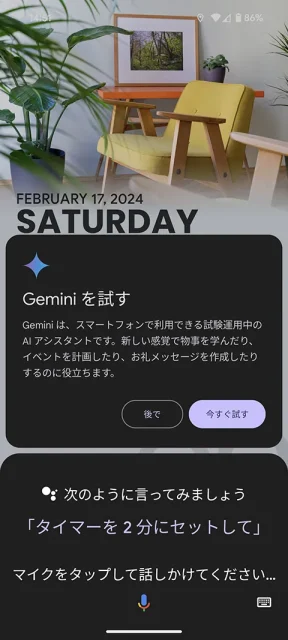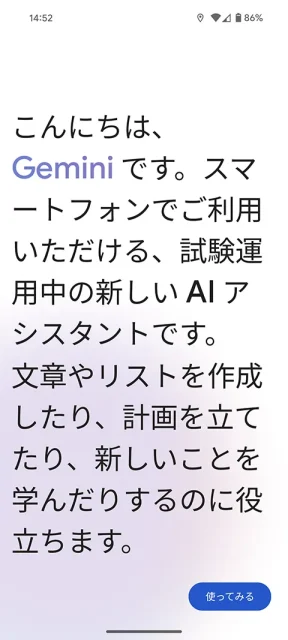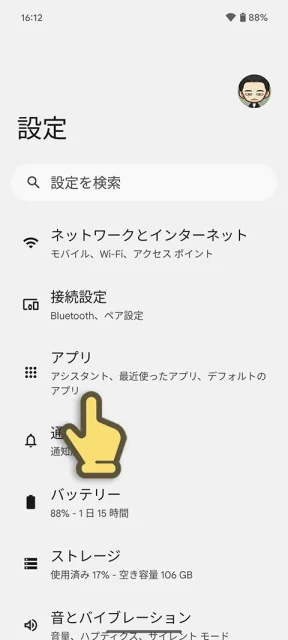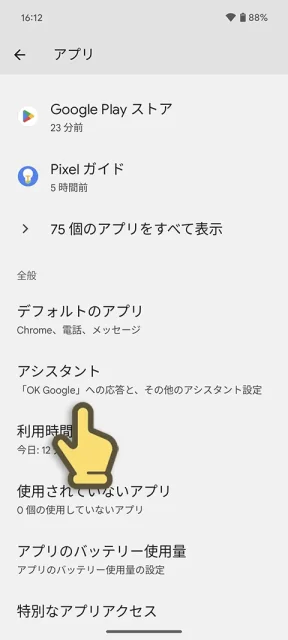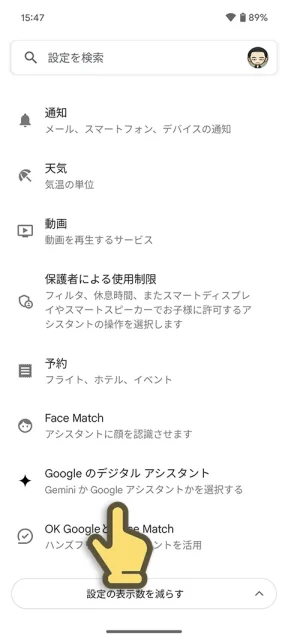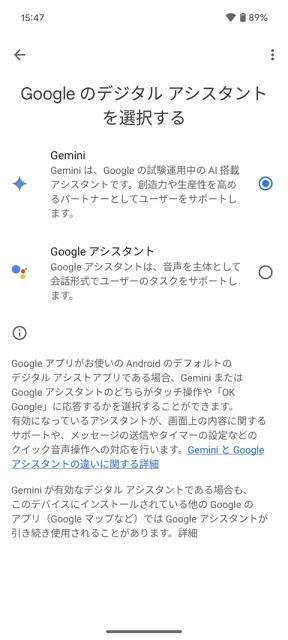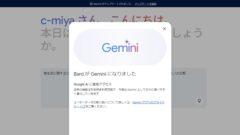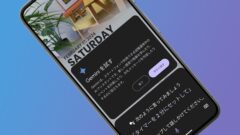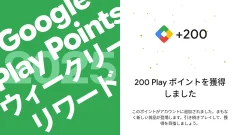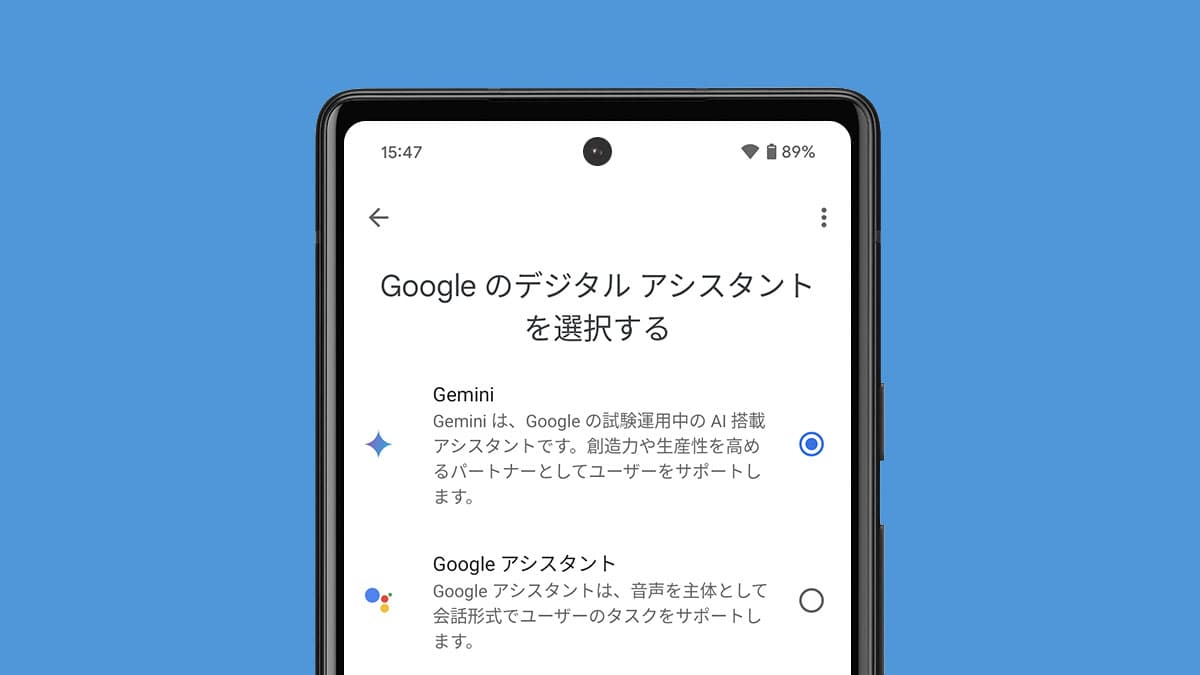
GeminiとGoogleアシスタント、AndroidスマホでGoogleのデジタルアシスタントを切り替える方法
2024年2月よりAndroidスマホのデジタルアシスタント「Googleアシスタント」が、Googleの対話型AI「Gemini」に置き換えられるようになっています。(一部のユーザー・端末から徐々に展開中)
この記事ではGeminiを利用可能になったAndroidスマホで、GoogleのデジタルアシスタントをGeminiとGoogleアシスタントで切り替える方法を解説します。
- 本記事は広告およびアフィリエイトプログラムによる収益を得ています。
Geminiの利用開始
2024年2月17日頃から、日本でもスマホのデジタルアシスタントとしてGeminiを利用できるように展開され始めています。なお、これは徐々に展開しているようで、同じユーザーでも端末によって利用可能になっている端末となっていない端末があります。
利用可能になると、Googleアシスタントを起動した際に「Geminiを試す」という案内が出てきます。その中にある今すぐ試すをタップするとGeminiに切り替わります。
なお、Google Workspaceアカウントの場合は管理者がGeminiアプリとGoogleアシスタントへのアクセスを有効にしていないと利用できません。その他、ファミリーリンクで管理されているGoogleアカウント、または18歳未満として指定されたGoogle Workspace for EducationアカウントではGeminiアプリにアクセスすることはできません。
GeminiとGoogleアシスタントの切り替え(選択)方法
一度Geminiを試した後にGoogleアシスタントに戻したい場合、またはその後再びGeminiを使いたい場合は、以下の手順で切り替えが可能です。
システム設定を開き、アプリ→アシスタントをタップ。
一番下の方にスクロールしてGoogle の デジタル アシスタントをタップ。「Google の デジタル アシスタントを選択する」という画面になるので、GeminiとGoogleアシスタントの好きな方を選びます。
これでGeminiとGoogleアシスタントを好きに切り替えられます。
参考:GeminiでサポートされていないGoogleアシスタントの一部機能
Geminiはまだ学習中であるため、Googleアシスタントの全てを代替するわけではありません、GoogleによるとGeminiでサポートされていない機能は以下の通りです。
- メディア サービス プロバイダ: ポッドキャスト、ニュース、ラジオ ステーション、サードパーティの音楽プロバイダは、現在 Gemini ではサポートされていません。
- ルーティン: Gemini でのルーティンの開始はサポートされていません。Android スマートフォンでは、時計アプリでアラームに追加されたルーティンを開始するショートカットは機能しません。
- スピーカーやスマートディスプレイなどのスマートホーム デバイスでは、引き続き Google アシスタントを使ってルーティンを開始することができます。
- リマインダー: リマインダーやタスクを設定するには、Google アシスタントに切り替えてください。
- 通訳モード: 通訳モードを使用するには、Google アシスタントに切り替えてください。
参考情報
- Gemini Apps ヘルプ
- Gemini モバイルアプリを使ってみる – Android – Gemini Apps ヘルプ
- Gemini モバイルアプリを使ってできること – Gemini Apps ヘルプ
本記事に記載された内容は記事公開時点のものであり、必ずしも最新の情報とは限りません。記事をご覧いただく際には、最新の情報を確認するようお願いいたします。
OREFOLDER編集長。
1979年静岡県清水市生まれ、現静岡市清水区在住。
様々な巡り合わせから、このサイト1本で生活してる氷河期世代の一人。ガジェットに限らず広く浅く様々なものに興味があります。
スマートフォンは2010年にXperia SO-01Bを買ったのが最初。同時にb-mobile U300で格安SIMも始めました。これまでに数百台のスマホを手にし、格安SIMも常時20種類以上契約しています。